

Escrito por Gina Barrow, Última actualización: 1 de octubre de 2017
"Finalmente tuve el iOS 11 más hablado sobre mi iPhone 7 Plus y fue genial, pero acabo de perder mi historial de llamadas. ¿Todavía puedo recuperar el historial de llamadas después de la actualización de iOS 11? Creo que ahora son más importantes que nunca "
Parte 1. Causas de la pérdida de datosParte 2. Formas de recuperar el historial de llamadas después de la actualización de iOS 11: no se necesita copia de seguridadParte 3. Recupere el historial de llamadas a través de iTunes en FoneDog Toolkit - Recuperación de datos de iOSParte 4. Recuperar el historial de llamadas de iCloud - FoneDog Toolkit - Recuperación de datos de iOSGuía de video: cómo recuperar el historial de llamadas después de la actualización de iOS 11Parte 5. Conclusiones
IOS 11 llena las noticias en las últimas semanas y todos se han vuelto locos. Es, sin duda, el iOS más intrigante jamás desarrollado y, con mucho, el más ambicioso.
La última actualización de iOS 11 revela muchas maneras de mejorar la experiencia del usuario y las funciones totales del teléfono. Lo más útil hasta el momento es el SOS de emergencia que puedes activar tocando el botón Dormir / Despertar cinco veces, lo que realmente cambia las reglas del juego.
Otra característica notable es el centro de control personalizable que es mucho mejor que las versiones anteriores. Hay más cosas que ver y descubrir una vez que se haya actualizado a este nuevo software. Debido a las tremendas reacciones de todos los usuarios de iPhone, la tasa de pérdida de datos también aumentó rápidamente, lo que podría deberse a varias razones.
Uno de los archivos más comúnmente afectados por la pérdida de datos es el historial de llamadas eliminado. Todos sabemos cuán importantes son los historiales de llamadas y, con la mayor frecuencia posible, realmente los respaldamos, especialmente en momentos inesperados como estos.
Sin embargo, llegará el día en que haya olvidado hacer una copia de seguridad de esos registros y se haya producido un accidente. Si usted es víctima de pérdida de datos y está leyendo este artículo en este momento, entonces probablemente se esté preguntando cómo puede hacerlo. recuperar el historial de llamadas después de la actualización de iOS 11.
En este artículo, aprenderá maneras efectivas de recuperar sus registros de llamadas con o sin copias de seguridad.
FoneDog Toolkit- Recuperación de datos de iOS es un software de ventanilla única que puede efectivamente recuperar el historial de llamadas después de la actualización de iOS 11 incluso sin ninguna copia de seguridad. Entonces, cuando descubrió que ha perdido todo su historial de llamadas después de la actualización, no se preocupe, todo lo que necesita ahora es buscar FoneDog Toolkit- Recuperación de datos de iOS y se encargará de su preocupación. Recuerde comenzar a buscar FoneDog Toolkit- Recuperación de datos de iOS en ese momento cuando descubrió que ha perdido su historial de llamadas.
En tu computadora, descarga e instala FoneDog Toolkit- Recuperación de datos de iOS y lanzarlo justo después. Una vez que se haya lanzado el programa, haga clic en 'Recuperarse del dispositivo iOS'que es la primera opción de recuperación en el lado izquierdo de la pantalla del programa.
FoneDog Toolkit- Recuperación de datos de iOS funciona con computadoras Windows y Mac, por lo que todos los usuarios con diferentes computadoras pueden usarlo de manera eficiente.

Conecte iPhone a PC - Step1
A continuación, conecte el iPhone a la computadora con un rayo o un cable USB para iniciar el proceso de recuperación.
Tenga en cuenta que solo necesita usar cables originales para asegurarse de que el proceso se desarrolle sin problemas.
Haga clic en 'Iniciar escaneado'una vez conectado y detectado automáticamente por el programa.

Iniciar escaneo - Step2
FoneDog Toolkit- Recuperación de datos de iOS escaneará todo el iPhone, por lo que puede llevar un tiempo. Mostrará todos sus archivos escaneados y recuperados en el lado derecho para una vista previa.
Después del escaneo, todas las categorías de archivos se verán en el lado izquierdo, de modo que ahora puede revisar Mensajes y contactos, y luego hacer clic en Historial de llamadas.
Puede verificar cada historial de llamadas en el lado derecho antes de poder recuperarlas. Cuando haya encontrado lo que estaba buscando, puede recuperarlos selectivamente marcando en sus casillas respectivas o puede verificarlos todos.
Haga clic en el 'recuperarbotón 'en la parte inferior de la pantalla. Todos los registros de llamadas se guardarán en una carpeta de su elección en la computadora.
Puede configurar la carpeta de destino en su computadora de otra manera FoneDog Toolkit- Recuperación de datos de iOS creará una ubicación de carpeta predeterminada en el escritorio que contiene todos los elementos recuperados.
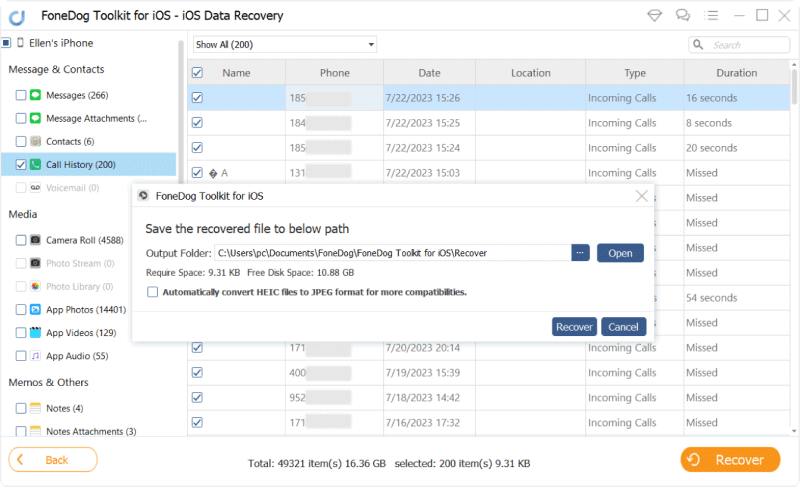
Recuperar el historial de llamadas desde iPhone - Step3
Si siguió las instrucciones correctamente, notará que puede recuperar el historial de llamadas después de que la actualización de iOS 11 se haya realizado fácilmente. FoneDog Toolkit- Recuperación de datos de iOS. Este programa es muy simple y seguro de usar.
Si ha hecho una copia de seguridad de sus registros de llamadas en iTunes, entonces definitivamente puede recuperar su historial de llamadas en cualquier momento. Sin embargo, la única preocupación es que puede causar más pérdida de datos en las aplicaciones y los datos actuales porque necesita restaurar toda la copia de seguridad de iTunes.
Para recuperar mejor el historial de llamadas después de actualizar iOS 11te sin aplicar todo el contenido de la copia de seguridad, debe usar FoneDog Toolkit- Recuperación de datos de iOS.
Abierto FoneDog Toolkit- Recuperación de datos de iOS en la computadora y haz clic en la segunda opción de recuperación que se ve en el panel izquierdo 'Recuperarse de iTunes Backup".
El programa detectará automáticamente las copias de seguridad de iTunes en la computadora, así que asegúrese de estar usando la misma computadora donde está instalado iTunes.

Seleccione Recuperar desde copia de seguridad de iTunes - 1
Lo siguiente que debe hacer es elegir el archivo de copia de seguridad correcto que se extraerá y escaneará. Haga clic en el archivo de copia de seguridad deseado y haga clic en 'Iniciar escaneado'

Seleccione iTunes Backup - 2
El escaneo lleva tiempo, pero puede ver su progreso en la pantalla. Cuando se detiene, ahora puede ver los archivos enumerados en el lado izquierdo y obtener una vista previa de ellos uno por uno a la derecha.
Vaya a Mensajes y contactos y haga clic en Historial de llamadas para ver todos los registros de llamadas eliminadas.
Una vez que los haya encontrado, puede recuperarlos todos o recuperarlos selectivamente marcando la casilla al lado de cada uno. Luego se le pedirá la carpeta de destino en la computadora.
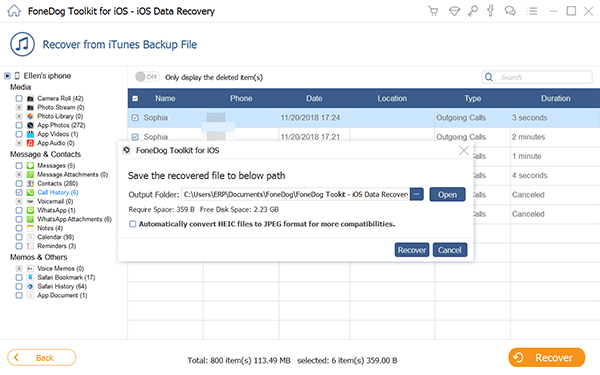
Recuperar registros de llamadas perdidas - 3
Ya no hay miedo a una mayor pérdida de datos cuando usa FoneDog Toolkit- Recuperación de datos de iOS a través de iTunes. Para recuperar el historial de llamadas después de la actualización de iOS 11 ahora es tan fácil de administrar siempre que haya realizado las copias de seguridad adecuadas.
La última y más fácil manera de recuperar el historial de llamadas después de la actualización de iOS 11 es usando iCloud. Se puede acceder a ICloud en cualquier momento y en cualquier lugar siempre que esté conectado de forma inalámbrica y utilizando la misma cuenta de iCloud en sus dispositivos iOS.
Sin embargo, lo único bastante molesto con esta opción es que no puede seleccionar los archivos y las aplicaciones que solo desea restaurar. Debe aplicar todo el contenido de la copia de seguridad. Con FoneDog Toolkit- Recuperación de datos de iOS, no necesitas sufrir este tipo de frustraciones.
Solo puede recuperar archivos individuales y no necesita extraer todo el contenido de la copia de seguridad. Aprender cómo:
Acceso: FoneDog Toolkit- Recuperación de datos de iOS y haga clic en la tercera opción en el lado izquierdo 'Recuperar de iCloud Backup' y luego inicie sesión en su cuenta de iCloud.
Debe usar la misma cuenta exacta en su iPhone para asegurarse de que se extraiga la copia de seguridad correcta.
Todos los nombres de usuario y contraseñas no se guardan en el sistema según la política, por lo que su información confidencial es segura.

Iniciar sesión iCloud - #1
Después de iniciar sesión, elija el archivo de respaldo deseado y luego haga clic en 'Descargar' para extraer su contenido y ser escaneado por FoneDog Toolkit- iOS Data Recovery.
Aparecerá una pantalla emergente con una lista de verificación de archivos que puede recuperar. Elija el historial de llamadas entre las listas y luego haga clic en 'Siguiente' para continuar.

Descargar iCloud Backup - #2
FoneDog Toolkit- Recuperación de datos de iOS escaneará los archivos seleccionados en la copia de seguridad de iCloud, por lo que puede llevar un tiempo.
Una vez que se detuvo, ahora puede ver la pantalla de sus historiales de llamadas en el lado izquierdo mientras puede obtener una vista previa a la derecha.
Puede establecer la ubicación de la carpeta deseada para todos los registros de llamadas recuperadas. Elija los historiales de llamadas que desea recuperar simplemente marcándolos individualmente o puede recuperarlos todos.
Se proporciona una opción de filtro si desea ver los "elementos eliminados" solo para una recuperación mejor y más rápida.
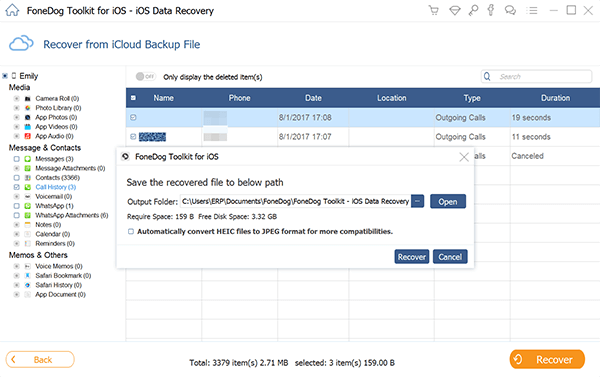
Restaurar historial de llamadas perdidas desde iCloud Backup - #3
FoneDog Toolkit- Recuperación de datos de iOS es el socio perfecto para todos los dispositivos iOS, especialmente los que se ejecutan en iOS 11. El proceso de recuperación para recuperar el historial de llamadas después de la actualización de iOS 11 es tan fácil de usar que ni siquiera requiere la ayuda de expertos.
Este programa también funciona incluso para aquellos sin respaldo y los de iTunes e iCloud, lo que lo convierte en el software de recuperación más confiable del mundo. Además del historial de llamadas, también puedes recuperar contactos, mensajes, Mensajes de WhatsApp, fotos, vídeos, Y mucho más.
Este software también ofrece la versión de prueba gratuita para que cualquiera pueda experimentar lo genial FoneDog Toolkit- Recuperación de datos de iOS es!
Comentario
Comentario
iOS Data Recovery
Hay tres maneras de recuperar datos borrados del iPhone o iPad.
descarga gratuita descarga gratuitaHistorias de personas
/
InteresanteOPACO
/
SIMPLEDificil
Gracias. Aquí tienes tu elección:
Excellent
Comentarios: 4.5 / 5 (Basado en: 108 El número de comentarios)